Temas relacionados
[Desktop] Solución de problemas "Secure Boot Violation" aparece cuando el ordenador arranca
Si aparece el mensaje 「Secure Boot Violation」 durante el arranque, impidiéndole acceder al sistema, consulte este artículo para obtener instrucciones.
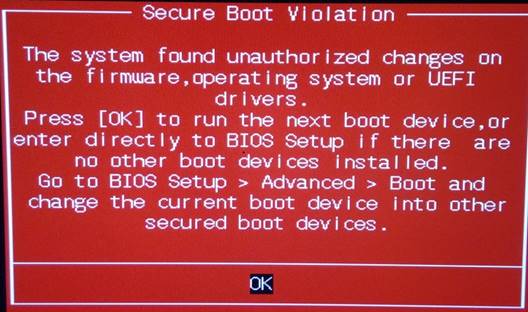
Para proteger los sistemas de los usuarios de ataques de malware, los ordenadores ASUS implementan por defecto la función Microsoft Secure Boot. Esta función realiza una comprobación legal del cargador para arrancar el sistema operativo.
Como Windows 7 no es compatible con Secure Boot (https://technet.microsoft.com/en-us/library/hh824987), con la actualización de KB3133977, el sistema podría detectar claves de cargador del SO inconsistentes, lo que provocaría un fallo de arranque.
En Windows 8.1/10/11 PC, el sistema podría detectar claves de cargador del SO inconsistentes y resultar en fallo de arranque debido a que usted tuvo el SO reinstalado, instalado con un SO diferente a la versión preinstalada.
Por favor, cambie la configuración de Secure Boot en la configuración de la BIOS como se indica en los pasos a continuación, esto permitirá que el sistema arranque en el sistema operativo con éxito.
1. En primer lugar, el ordenador debe entrar en la configuración del BIOS. Mientras el ordenador aún no esté encendido, presione y mantenga presionado [F2]  (o el botón [Supr]
(o el botón [Supr]  ), y luego presione el [botón de encendido] para entrar en la configuración del BIOS.
), y luego presione el [botón de encendido] para entrar en la configuración del BIOS.
(No suelte el botón F2 o Suprimir hasta que aparezca la pantalla de la BIOS.)
2. En la configuración de la BIOS, puede seleccionar y elegir el elemento a través de las teclas de flecha y Enter del teclado, el panel táctil o el ratón.
3. Desactive la función Secure Boot. La ubicación de la configuración para Secure Boot puede variar dependiendo del modelo del producto. Puede consultar los dos métodos siguientes para realizar diferentes configuraciones:
Desactivar la función Secure Boot en la página Boot
4. Vaya a la pantalla [Boot] ①, luego seleccione el elemento [Secure Boot] ②. 
5. En la pantalla Arranque seguro, seleccione el elemento [Tipo de sistema operativo] (3) y, a continuación, seleccione [Otro sistema operativo] (4) para desactivar la función de arranque seguro.
Nota: Si selecciona y establece como modo Windows UEFI, significa que la función Secure Boot está activada.

Desactivar la función Secure Boot dentro de la página de Seguridad.
4. Vaya a la pantalla [Seguridad]① y seleccione la opción [Arranque seguro]②.
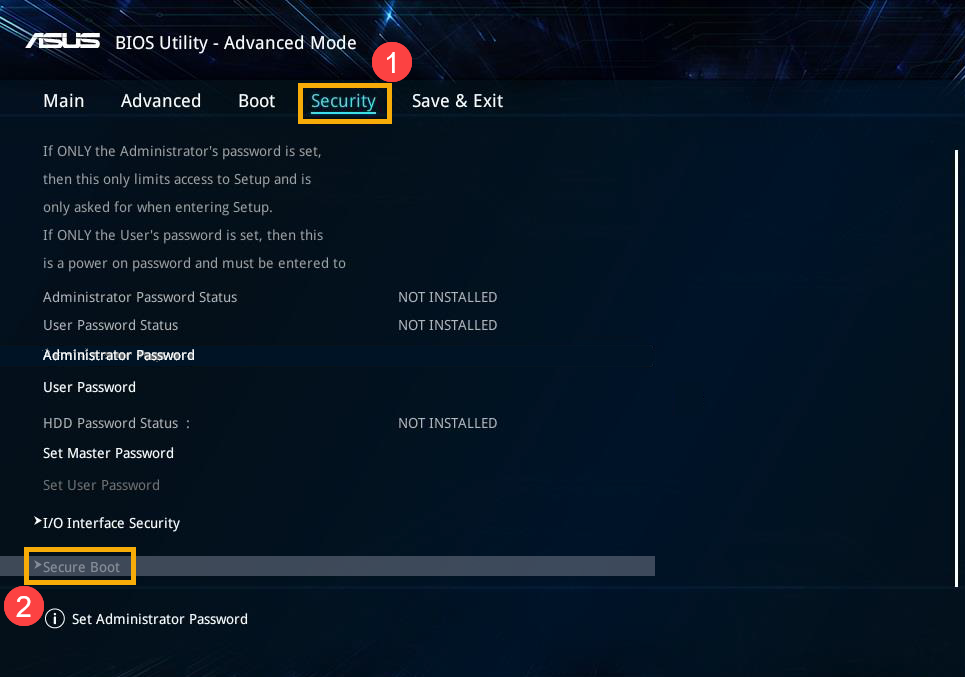
5. En la pantalla Arranque seguro, seleccione el elemento [Control de arranque seguro] y, a continuación, seleccione [Deshabilitado] para desactivar la función arranque seguro.
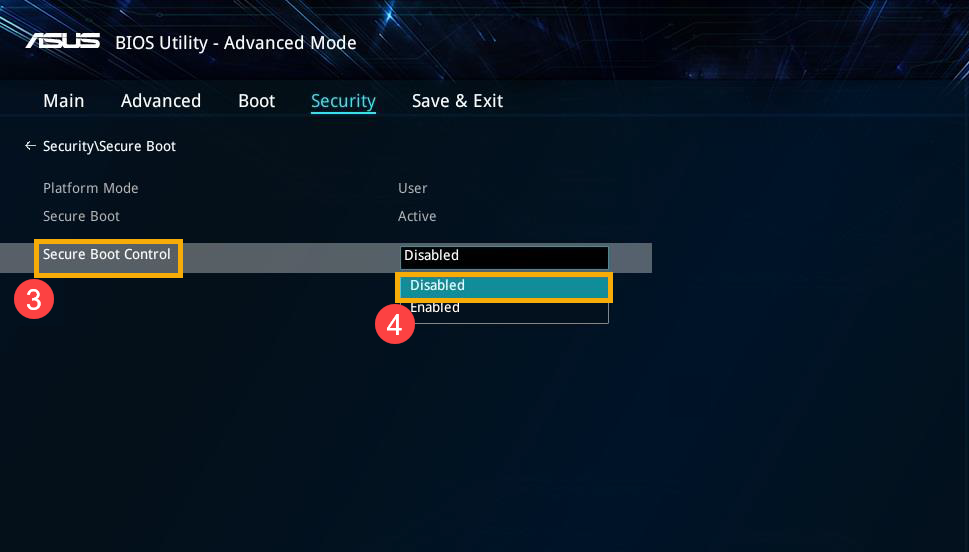
6. Guardar y salir. Pulse la tecla de acceso rápido [F10] y seleccione [Aceptar](5)y el equipo se reiniciará e introducirá en el sistema operativo.

Si su problema no se resuelve con la solución y la información anteriores, comuníquese con el Centro de Atención al Cliente de ASUS para obtener más información.